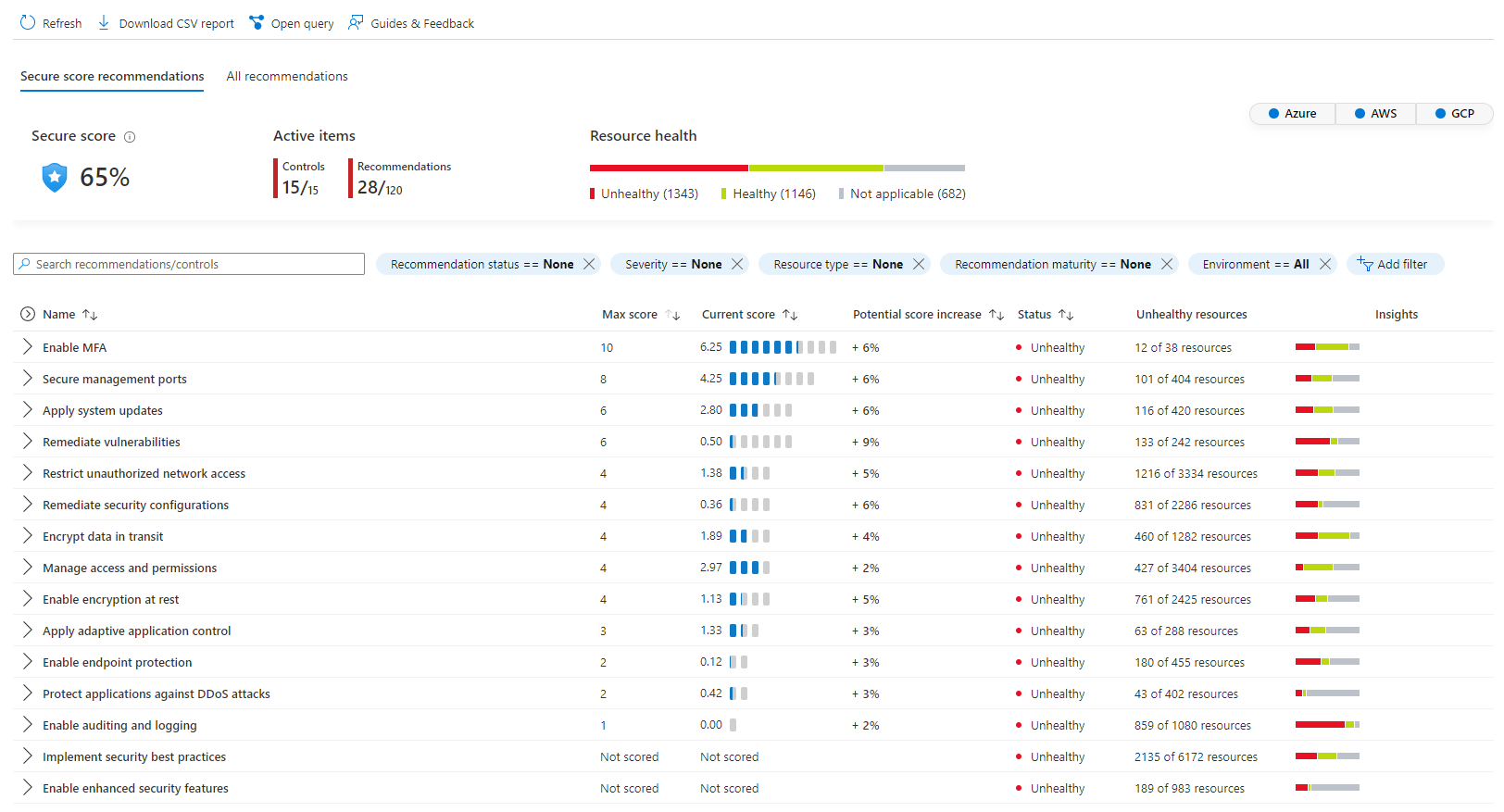Explorar Recomendações
As recomendações do Defender para Nuvem se baseiam no Azure Security Benchmark. O Azure Security Benchmark é um conjunto específico de diretrizes específicas do Azure criadas pela Microsoft com as melhores práticas de segurança e conformidade baseadas em estruturas de conformidade comuns. Esse parâmetro de comparação amplamente respeitado se baseia nos controles do CIS (Center for Internet Security) e do NIST (National Institute of Standards and Technology) com foco na segurança centrada na nuvem. Outras recomendações são geradas por meio de iniciativas de conformidade do regulador.
Veja suas recomendações
O Defender para Nuvem analisa o estado de segurança de seus recursos para identificar possíveis vulnerabilidades.
Para ver suas recomendações de classificação de segurança:
Entre no portal do Azure.
Navegue até Microsoft Defender para Nuvem > Recomendações.
Aqui você verá as recomendações aplicáveis aos seus ambientes. As recomendações são agrupadas em controles de segurança.
Selecione Recomendações de classificação de segurança.
As recomendações de classificação de segurança afetam a classificação de segurança e são mapeadas para os vários controles de segurança. A guia Todas as recomendações mostra todas as recomendações, incluindo as que fazem parte de diferentes padrões de conformidade regulatória.
(Opcional) Selecione um ambiente relevante.
Selecione o > para expandir o controle e ver uma lista de recomendações.
Selecione uma recomendação específica para ver a página de detalhes da recomendação.
Para obter recomendações com suporte, a barra de ferramentas superior mostra um dos ou todos os botões a seguir:
- Impor e Negar (confira Impedir configurações incorretas com as recomendações de Impor/Negar).
- Veja a definição de política para acessar diretamente a entrada do Azure Policy referente à política subjacente.
- Abrir consulta ─ Todas as recomendações têm a opção de exibir informações detalhadas dos recursos afetados usando o Azure Resource Graph Explorer.
Indicador de gravidade.
Intervalo de atualização (quando relevante).
Contagem de recursos isentos se houver isenções para uma recomendação, a contagem mostrará o número de recursos isentos com um link para exibir os recursos específicos.
Mapeamento para técnicas e táticas do MITRE ATT&CK ® Se uma recomendação tiver definido táticas e técnicas, selecione o ícone para obter links para as páginas relevantes no site do MITRE. Isso se aplica somente às recomendações pontuadas do Azure.
Descrição ─ Uma breve descrição do problema de segurança.
Quando relevante, a página de detalhes também inclui uma tabela de recomendações relacionadas:
Os tipos de relacionamento são:
Pré-requisito – Uma recomendação que precisa ser concluída antes da recomendação selecionada
Alternativa – Uma recomendação diferente que oferece outra maneira de atingir as metas da recomendação selecionada
Dependente – uma recomendação para a qual a recomendação selecionada é um pré-requisito para cada recomendação relacionada, o número de recursos não íntegros é mostrado na coluna "Recursos afetados".
Etapas de correção - Uma descrição das etapas manuais necessárias para corrigir o problema de segurança nos recursos afetados. Para obter recomendações com a opção Corrigir**, você pode selecionar Exibir lógica de correção antes de aplicar a correção sugerida aos seus recursos.
Recursos afetados - Seus recursos são agrupados em guias:
Recursos íntegros – Recursos relevantes que não são afetados ou cujo problema já foi corrigido.
Recursos não íntegros – Recursos que ainda estão afetados pelo problema identificado.
Recursos não aplicáveis – Recursos para os quais a recomendação não pode dar uma resposta definitiva. A guia não aplicável também inclui os motivos para cada recurso.
Botões de ação para remediar a recomendação ou disparar um aplicativo lógico.
Etapas de correção
As recomendações fornecem sugestões sobre como proteger melhor os seus recursos. Implemente uma recomendação seguindo as etapas de correção fornecidas na recomendação.
Depois de examinar todas as recomendações, decida qual delas corrigir primeiro. Recomendamos que você priorize os controles de segurança que têm o maior potencial de aumentar a sua classificação de segurança.
Na lista, selecione uma recomendação.
Siga as instruções na seção Etapas de correção. Cada recomendação tem o próprio conjunto de instruções.
Depois de concluído, uma notificação é exibida informando se o problema foi resolvido.
Botão Consertar
Para simplificar a correção e aprimorar a segurança do seu ambiente (e aumentar a classificação de segurança), muitas recomendações incluem uma opção Consertar.
Para implementar um conserto:
Na lista de recomendações que têm o ícone de ação Corrigir, selecione uma recomendação.
Na guia Recursos não íntegros, selecione os recursos nos quais você deseja implementar a recomendação e selecione Corrigir.
Na caixa de confirmação, leia os detalhes e as implicações da correção.
Insira os parâmetros relevantes, se necessário, e aprove a correção.
Após a conclusão, uma notificação será exibida informando se a correção foi bem-sucedida.